windows中psd文件如何修改文字内容
这篇文章主要介绍“windows中psd文件如何修改文字内容”,在日常操作中,相信很多人在windows中psd文件如何修改文字内容问题上存在疑惑,小编查阅了各式资料,整理出简单好用的操作方法,希望对大家解答”windows中psd文件如何修改文字内容”的疑惑有所帮助!接下来,请跟着小编一起来学习吧!
成都创新互联是一家专业提供赤峰林西企业网站建设,专注与成都网站制作、网站设计、外贸网站建设、H5网站设计、小程序制作等业务。10年已为赤峰林西众多企业、政府机构等服务。创新互联专业网站制作公司优惠进行中。
psd文件修改文字内容:
1、首先我们找到在文件夹里后缀名为psd的文件。看不到后缀的朋友可以点开工具栏查看。
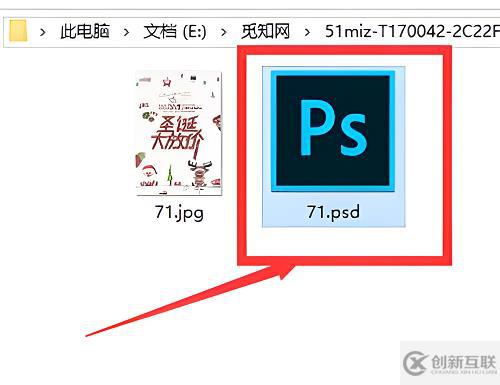
2、然后用ps打开这个文件。
.jpg)
3、左边的工具栏,找到大写的T,ps里面编辑文字都要用到它,然后点击。
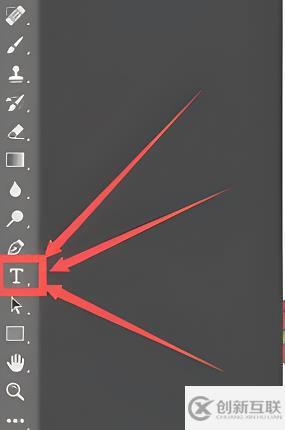
4、然后点击图片上需要修改的文字,有时候电脑上没有这种字体就会跳出来这个提示,如果说你点击取消,那么文字无法修改,如果你很喜欢这个字体你可以去下载这个字体包安装。
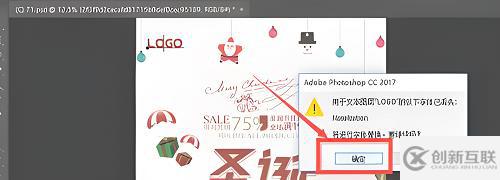
5、点上去的时候就会有一条横线,就表示这个文字可以修改。

6、修改好文字之后如果不喜欢这个字体,也可以全选这个文字,然后点上面的字体,挑选自己喜欢的字体。
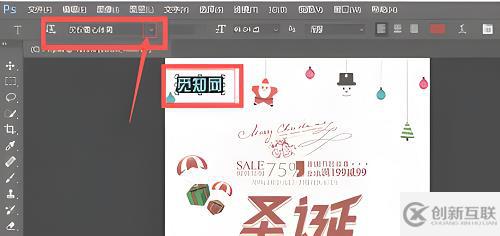
7、最后文字改好之后,我们建议想保存为psd格式的,这样方便以后需要的时候可以这样再次修改,再另存png或者jpg格式的都可以。
到此,关于“windows中psd文件如何修改文字内容”的学习就结束了,希望能够解决大家的疑惑。理论与实践的搭配能更好的帮助大家学习,快去试试吧!若想继续学习更多相关知识,请继续关注创新互联网站,小编会继续努力为大家带来更多实用的文章!
网页标题:windows中psd文件如何修改文字内容
标题URL:https://www.cdcxhl.com/article48/gjpihp.html
成都网站建设公司_创新互联,为您提供品牌网站设计、网站制作、App开发、网站改版、企业网站制作、微信公众号
声明:本网站发布的内容(图片、视频和文字)以用户投稿、用户转载内容为主,如果涉及侵权请尽快告知,我们将会在第一时间删除。文章观点不代表本网站立场,如需处理请联系客服。电话:028-86922220;邮箱:631063699@qq.com。内容未经允许不得转载,或转载时需注明来源: 创新互联

- 中小型企业与电子商务发展 2014-02-22
- 谈谈社会化的电子商务发展 2014-02-18
- 网络营销对电子商务的推动性 2016-01-07
- 普陀电子商务网站建设如何开发提高竞争力 2020-11-23
- 企业网站建设网页美工与视觉营销在电子商务的应用 2021-09-13
- 菏泽SEO电子商务seo,企业如何通过SEO优化赚钱? 2023-02-04
- 电子商务网站拥有哪些作用性? 2014-04-01
- 从B2F看B2C电子商务的发展[转] 2022-11-17
- B2C电子商务网站建设怎么做 2022-11-08
- 电子商务企业网站建设方案书 2022-10-20
- 怎样设计一个令人印象深刻的电子商务网站模板 2021-04-26
- 传统电子商务4种最普遍的死法! 2022-05-22